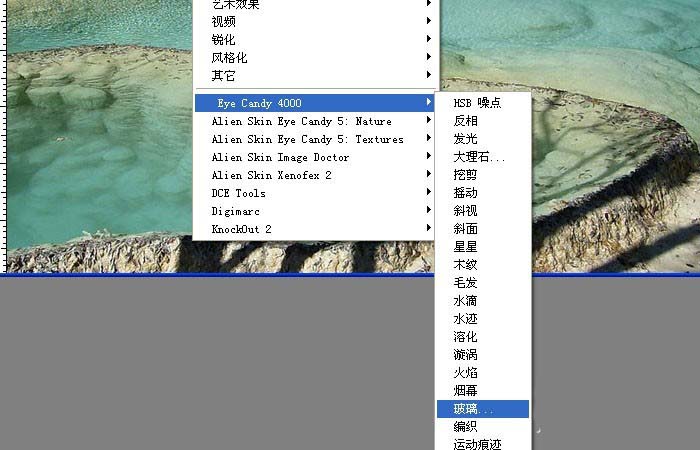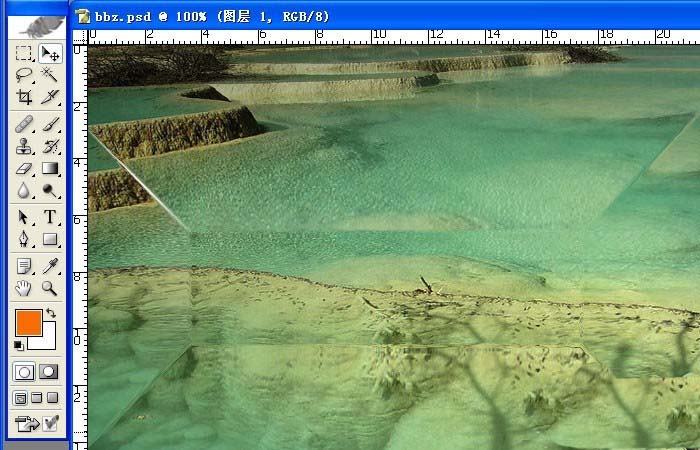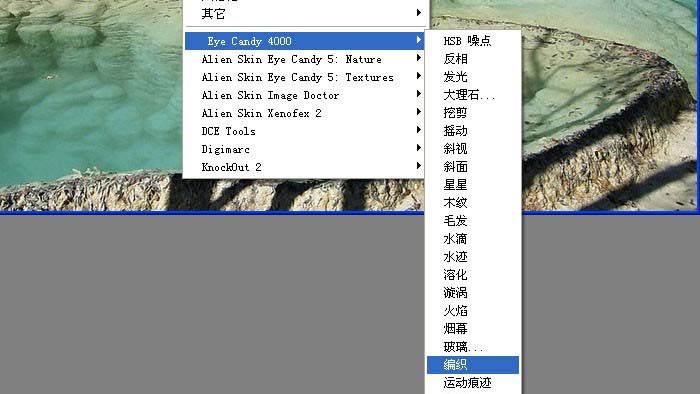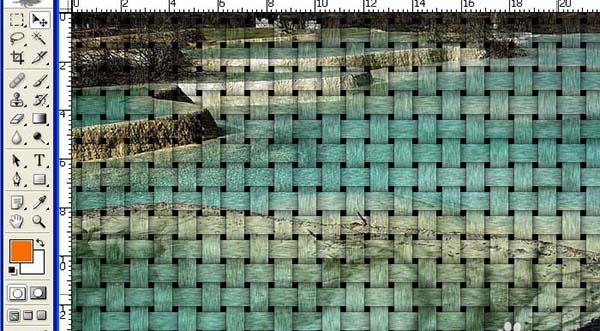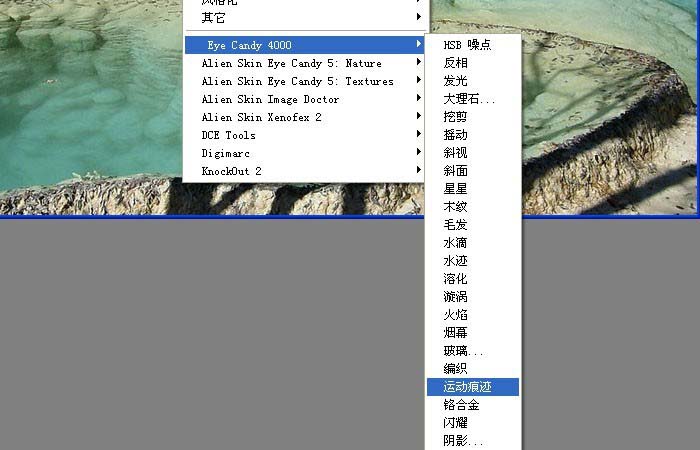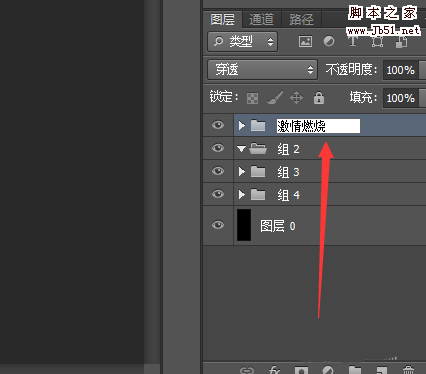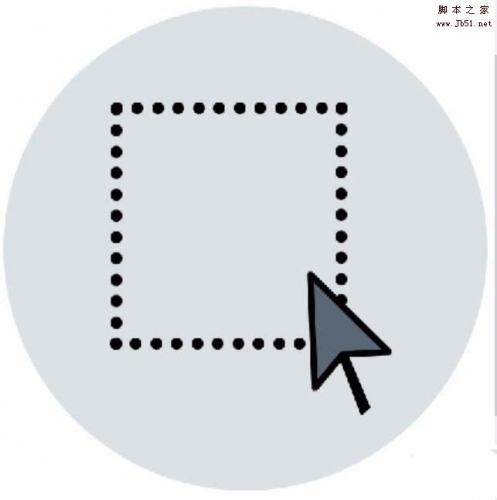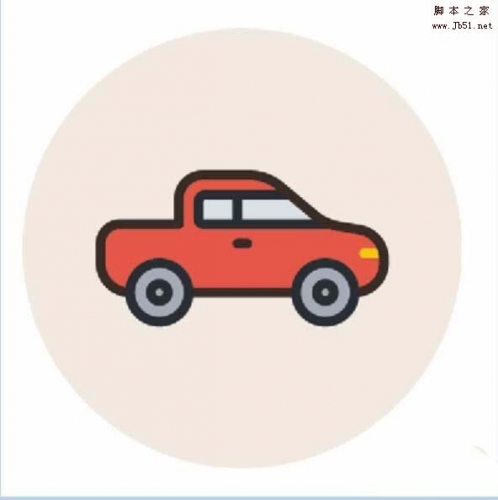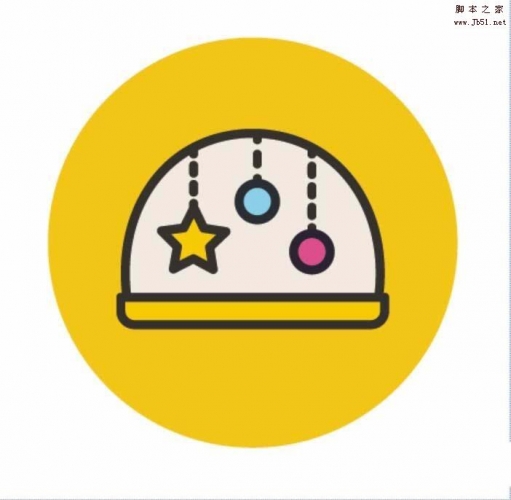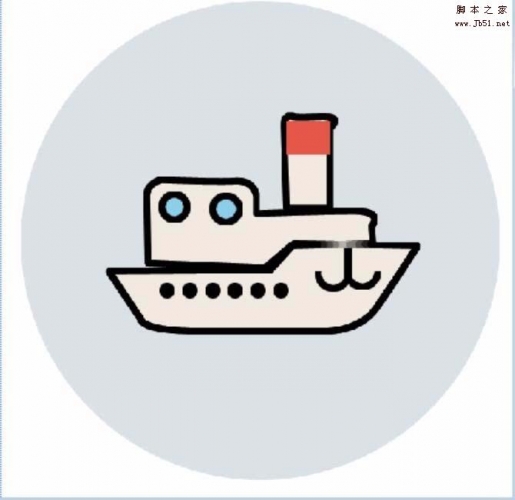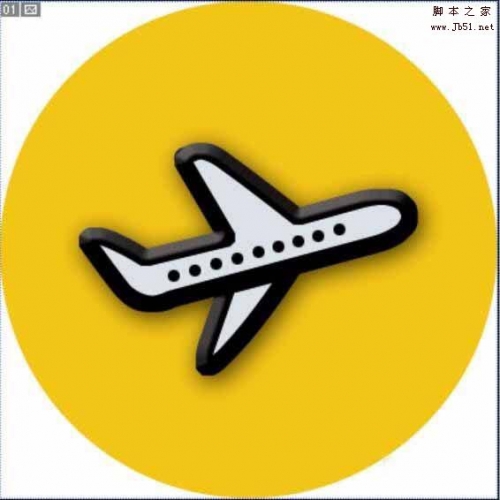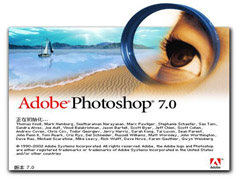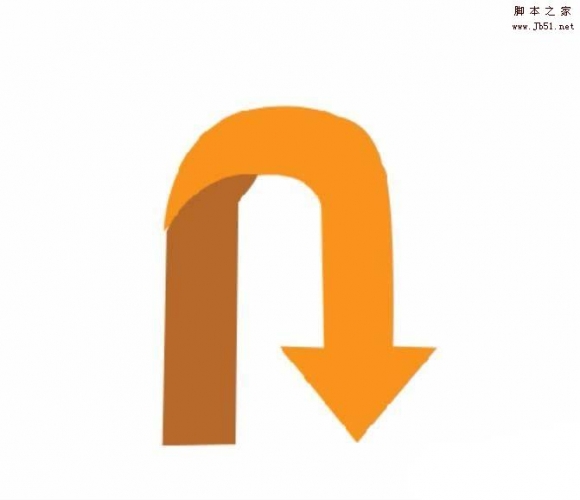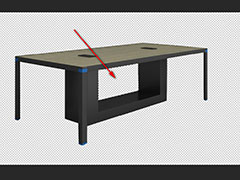今天我们就来看看ps中编织滤镜功能的使用方法,下面我们就来看看详细的教程。
1、打开一个PS的软件,然后打开一张需要使用滤镜的图片,比如一张风景图片。鼠标左键单击【滤镜】>>【Eye Candy】>>【玻璃】,如下图所示。
2、在【玻璃】滤镜确定后,可看到风景图片添加上滤镜的效果了,如下图所示。
3、接着也可以用【编织】滤镜,进行调整,鼠标左键单击【滤镜】>>【Eye Candy】>>【编织】,如下图所示。
4、在【编织】滤镜确定后,可看到风景图片添加上滤镜的效果了,如下图所示。
5、接着也可以用【运动痕迹】滤镜,进行调整,鼠标左键单击【滤镜】>>【Eye Candy】>>【运动痕迹】,如下图所示。
6、在【运动痕迹】滤镜确定后,可看到风景图片添加上滤镜的效果了,如下图所示。一张图片在用滤镜前,最好复制一个副本在图层中,这样好对比看效果。
以上就是ps编织滤镜的是用方法,适合新手学习,请继续关注PSD素材网(www.PSD.cn)。